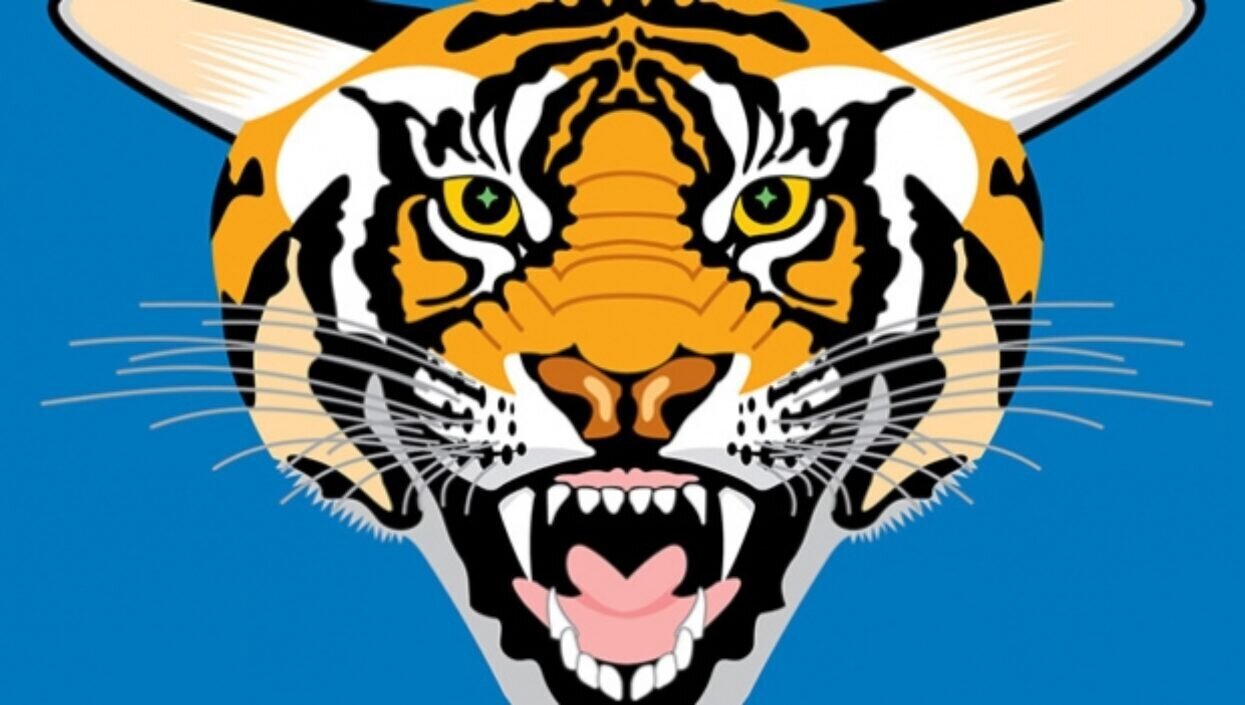
मास्टर स्क्रिनप्रिन्टर र FESPA संस्थापक सदस्य मिशेल काजाको प्राविधिक सहयोगमा, साइमन एक्लेसले मुद्रणमा स्क्रिन विभाजनको अन्वेषण गर्छन्।
स्क्रिन प्रक्रियाको लागि रङ छुट्याउने काम प्रायः अन्य प्रिन्ट प्रक्रियाहरूको लागि आवश्यक पर्ने भन्दा धेरै म्यानुअल, व्यावहारिक प्रक्रिया पनि हुन्छ।
ललित कला बाहेक, पूर्ण-रंग लिथो, फ्लेक्सो, ग्रेभर र डिजिटल प्रिन्टको लागि प्रक्रिया रङ विभाजन आज स्वचालित रूपमा ह्यान्डल गरिन्छ, प्रायः रिप-वर्कफ्लो प्रणालीद्वारा फिल्म, प्लेट वा सिधै डिजिटल प्रेसमा आउटपुट गरिन्छ।
यसलाई पहिले नै अलग गर्न पनि सम्भव छ, या त डिजाइन कार्यक्रम (सामान्यतया Adobe Photoshop) वा PDF लेखन कार्यक्रम (जुन Acrobat, कुनै पनि Adobe डिजाइन कार्यक्रम, वा तेस्रो पक्ष PDF पुस्तकालय हुन सक्छ) मा।
स्क्रिन प्रक्रियाको लागि पूर्ण-रंग हाफटोन प्रिन्टिङ सामान्यतया दुर्लभ हुन्छ, तर यदि तपाईं यसलाई प्रयोग गर्दै हुनुहुन्छ भने पृथकीकरण चरण उस्तै तरिकाले ह्यान्डल गरिन्छ, चाहे छुट्टै फिल्म मास्कहरू सिर्जना गर्ने होस् वा स्क्रिन मेसमा स्टेन्सिल सिर्जना गर्न प्रत्यक्ष इन्कजेट प्रक्रियाद्वारा।
यद्यपि स्क्रिन प्रक्रिया कलाकारको प्रक्रियाको रूपमा पनि विशेष रूपमा लोकप्रिय छ जहाँ केही वा सबै “प्रि-प्रेस” प्रक्रिया हातले गरिन्छ, चाहे त्यो स्क्रिन जालमा सिधै चित्र कोर्ने होस् वा स्टेन्सिल सामग्रीहरू काट्ने होस् वा एक्सपोजर मास्कहरू काट्ने होस्। धेरैजसो अवस्थामा विभिन्न रंगहरू छुट्टाछुट्टै रेखाचित्रहरू, स्टेन्सिल कटहरू र यस्तै अन्य हुनेछन्। रंगहरू विभाजित गर्ने तरिकाहरू कलाकारको कल्पनाबाट आउँछन् र स्क्रिनको एउटै सेटबाट फरक प्रभावहरू प्राप्त गर्न प्रयोग गरिने वास्तविक मसी रंगहरू फरक हुनु अपेक्षाकृत सामान्य छ।
रङहरू र विभाजनहरू
कलाकृति र स्क्रिन प्रिन्टमा दुई वा बढी रङहरूको पूर्ण सेटलाई सामूहिक रूपमा “रङमार्ग” भनिन्छ। विभाजन (क्रियाको रूपमा) त्यो प्रक्रिया हो जसद्वारा मौलिक कलाकृतिलाई मुद्रणको लागि व्यक्तिगत रङ घटकहरूमा छुट्याइन्छ। त्यसैले “पृथकीकरण” (नामको रूपमा) शब्द व्यक्तिगत रङको लागि पनि प्रयोग गरिन्छ, विशेष गरी कलाकृति वा फिल्म चरणमा।
पूर्ण-रंगीन मूल छविहरूबाट छुट्याउने कार्यहरू सामान्यतया चार वा बढी पारदर्शी “प्रक्रिया” मसी (सियान, पहेंलो, म्याजेन्टा, कालो र कहिलेकाहीँ सुन्तला वा बैजनी जस्ता केही अतिरिक्तहरू) द्वारा छापिन्छन्। यो ध्यान दिन लायक छ कि चार-रंग (वा बढी) प्रक्रिया प्रभावले परावर्तक आधार तहको रूपमा सेतो हुनुमा निर्भर गर्दछ। त्यसैले यदि तपाईं गाढा वा रंगीन सब्सट्रेट (जस्तै कालो टीशर्ट) मा छाप्दै हुनुहुन्छ भने तपाईंले पहिले सेतोको अपारदर्शी आधार तह राख्नु पर्छ।
स्क्रिन मसी अपारदर्शी वा पारदर्शी हुन सक्ने हुनाले, कलाकारले दुईवटा ओभरलाइङ रङहरू मिलेर तेस्रो बनाउने वा नबनाउने छनौट गर्न सक्छ। उदाहरणका लागि, पहेँलोमाथि पारदर्शी नीलोले हरियो रंग दिन्छ, त्यसैले तपाईंले दुई मसीबाट तीन रङहरूको विकल्प पाउनुहुन्छ। यदि तपाईं त्यो चाहनुहुन्न भने, पहेँलोमाथि अपारदर्शी नीलो नीलो नै रहनेछ।
यदि तपाईंसँग तीन पारदर्शी मसी छन् भने, तपाईंले रङहरूको जोडीको संयोजनबाट कम्तिमा छ “शुद्ध” रङ विकल्पहरू प्राप्त गर्न सक्नुहुन्छ, साथै तीनवटै प्रिन्ट गरेर प्राप्त गरिएको सातौं रङ, यद्यपि यो कति आकर्षक वा प्रयोगयोग्य छ भन्ने कुरा तीनवटा मूल मसीको रङ र घनत्वमा निर्भर गर्दछ।
मिशेल काजा भन्छन्: मैले यो प्रविधिलाई छ (वा बढी) समतल पारदर्शी रङहरू सम्म राखेको छु। यसले ज्यामितीय प्रगति दिन्छ: ३ पारदर्शी रङहरूसँग तपाईंले माथि देखाइए अनुसार ७ फरक टिन्टहरू प्राप्त गर्नुहुन्छ। ४ रङहरू छापिएको, तपाईंले १५ टिन्टहरू प्राप्त गर्नुहुन्छ, ५ रङहरू सहित, ३१ फरक टिन्टहरू र ६ रङहरू सहित, ६३ टिन्टहरू। आदि! (काजा)।
स्क्रिन पनि एक मात्र प्रक्रिया हो जहाँ एउटै छापमा दुई वा बढी रंगीन मसी प्रयोग गर्नु तुलनात्मक रूपमा सामान्य छ, जुन जालको फरक-फरक बिन्दुमा फरक-फरक रंगका ड्याबहरू राखेर गरिन्छ।
अपारदर्शी मसी भएका स्क्रिन मसीहरूका लागि CMYK प्रक्रिया रङहरूको तुलनामा सब्सट्रेटको रङ कम समस्यापूर्ण हुन्छ, यद्यपि कालो र कडा रंगका कपडाहरूसँग तपाईंलाई अन्य रङहरू लागू गर्नु अघि सेतो अन्डरबेस राख्न र सुकाउन आवश्यक पर्दछ।
मिशेल काजा भन्छन् : यदि तपाईं रंग विभाजनमा राम्रो हुनुहुन्छ भने, छापिएको छविको कालो र छायाँ सिर्जना गर्न कपडाको कालो प्रयोग गर्नुहोस्। यसको अर्थ सेतोलाई विशेष तरिकाले बनाउनु पर्छ। तर त्यसपछि, तपाईंले कालो छाप्नु पर्दैन।
सफ्टवेयरमा स्पट रङहरू छुट्याउने
पूर्ण-रंग हाफटोनहरू बाहेक, तपाईंले स्क्रिन प्रक्रियामा रङ विभाजनको बारेमा जान्न आवश्यक पर्न सक्छ जब तपाईं मूल डिजाइन कम्प्युटरमा सिर्जना गर्नुहुन्छ जब तपाईं चार-रंग हाफटोनहरूबाट प्राप्त हुने परिवर्तनशील मिश्रित प्रभावहरूको सट्टा व्यक्तिगत (“स्पट”) रङहरूको श्रृंखलाको रूपमा मसी छाप्न चाहनुहुन्छ। यस प्रकारको कलाकृतिलाई प्रायः “लाइनवर्क” (LW) भनिन्छ, यद्यपि ग्राफिक्सको तीखो-धारा ठोस हुनुको मूल अर्थ इलस्ट्रेटर वा कोरेलड्रा जस्ता लाइनवर्क प्रोग्रामहरूले पेन्ट-जस्तो नरम-धारा प्रभावहरू पनि प्रस्ताव गर्न थालेदेखि हराएको छ।
यी कार्यक्रमहरूले स्वचालित प्रक्रिया रङ हाफटोनको सट्टा व्यक्तिगत रूपमा छुट्याइएको फिल्म वा प्रिन्टको रूपमा स्पट रङहरू आउटपुट गर्न दुई तरिकाहरू प्रदान गर्दछ। तपाईंले प्रक्रिया होइन, स्पट रङको रूपमा प्रयोग गर्ने सबै रङहरू सेट अप गर्न आवश्यक छ। हामी यहाँ Adobe कार्यक्रमहरूमा ध्यान केन्द्रित गर्नेछौं, तर CorelDraw ले प्रयोगकर्ता इन्टरफेस भिन्नताहरू बाहेक कम वा कम उस्तै काम गर्छ।
मिशेल काजा भन्छन्: एउटा राम्रो फरक तरिका भनेको “अनुक्रमित रंगहरू” भनिन्छ। धेरै कपडा स्क्रिन प्रिन्टरहरूले चार रंग प्रक्रियाको तुलनामा यसलाई प्राथमिकता दिन्छन्। पूर्ण रंगीन काम पुन: उत्पादन गर्न सामान्यतया ८ देखि १२ स्क्रिनहरू चाहिन्छ। प्रत्येक स्क्रिन फोटोशपमा छनौट गरिएका रंगहरूको सेट पछि सिर्जना गरिएका बिटम्याप थोप्लाहरूबाट बनेको हुन्छ।
यदि तपाईंले इलस्ट्रेटरमा एउटै तहमा सबै कलाकृतिहरू सिर्जना गर्नुभयो भने, तपाईंले कुन वस्तुहरूले अरूलाई ओभरप्रिन्ट गर्नेछन् र कुनले कुनै पनि अन्तर्निहित रङहरू मेटाउनेछ (“नक आउट”) नियन्त्रण गर्न सक्नुहुन्छ। यो काम गर्ने एक सुविधाजनक तरिका हो र ओभरप्रिन्टहरूको प्रभाव पूर्वावलोकन गर्ने विकल्प पनि छ।
इलस्ट्रेटरले तपाईंलाई प्यालेटहरूमा नमूनाको रूपमा स्पट रङहरू सेट गर्न दिन्छ, तर स्पटहरू मिसाएर थप नमूनाहरू सिर्जना गर्न दिँदैन (उदाहरणका लागि स्पट पहेंलोमा स्पट रातो थपेर सुन्तला रंग सिर्जना गरेर जुन अन्ततः दुई मसीहरूलाई ओभरप्रिन्ट गरेर छापिन्छ)।
एडोबको सम्बन्धित इनडिजाइन प्रोग्रामले तपाईंलाई यसको नमूनाहरूमा स्पटहरू (वा स्पट र प्रक्रिया) मिश्रण गर्न दिन्छ, तर यो डिजाइन प्रोग्रामको सट्टा लेआउट प्रोग्राम हो।
वैकल्पिक रूपमा तपाईं इलस्ट्रेटरमा धेरै तहहरू प्रयोग गर्न सक्नुहुन्छ, प्रति तह केवल एउटा मसी रंगको साथ, जसले ओभरप्रिन्ट रङहरूलाई सजिलो बनाउँछ (यद्यपि तपाईं तिनीहरूलाई सजिलै पूर्वावलोकन गर्न सक्नुहुन्न), तर नकआउटहरू म्यानुअल रूपमा सेट अप गर्नुपर्छ। यो एक फिडलर विधि हो, तर प्रत्येक रङवेको लागि फरक कलाकृति पानाहरू वा मास्कहरूसँग काम गर्ने मौलिक गैर-कम्प्यूटरीकृत तरिका जस्तै हो।
फसाउने
यदि तपाईं नकआउटहरू प्रयोग गर्दै हुनुहुन्छ भने, तपाईंले हल्का रङहरू वरिपरि मार्जिन सिर्जना गर्ने बारे सोच्नु पर्छ जहाँ तिनीहरू गाढा रङहरूमा बट हुन्छन्। अन्यथा कुनै पनि थोरै गलत दर्ताले दुई रङहरू बीचको सिमानामा मसी नभएको रेखा निम्त्याउनेछ। केही कम्प्युटर डिजाइन प्रोग्रामहरूले यस्तो ट्र्यापिङ स्वचालित रूपमा ह्यान्डल गर्छन्, तर यदि तपाईं म्यानुअल रङवेहरू सेटअप गर्दै हुनुहुन्छ भने तपाईंले आफ्नै सिर्जना गर्नुपर्ने हुन सक्छ – सामान्यतया हल्का रङको आकारको मार्जिन वरिपरि “स्ट्रोक” रेखा चलाएर र गाढा रङलाई ओभरप्रिन्ट गर्न सेट गरेर। यसरी गाढा रङले विस्तारित हल्का रङको मार्जिनलाई फसाउँछ।
फसाउनु भनेको प्रेसमा त्रुटिको लागि बढी मार्जिन हुन्छ। यद्यपि, तपाईंले कहिले उपचार रोग भन्दा खराब हुन सक्छ भनेर विचार गर्न आवश्यक छ: पारदर्शी हल्का नीलो मुनि पहेंलो रंग फैलाउँदा हरियो किनारा दिनेछ जुन तपाईंले चाहनुहुन्न।
मिशेल काजा भन्छन्: मैले माथि उल्लेख गरेझैं, लाइन स्ट्रोकको चौडाइ २ अंकभन्दा बढी हुनु हुँदैन।
स्पट रङहरूको आउटपुट
इलस्ट्रेटरबाट स्पट कलरहरू आउटपुट गर्ने सबैभन्दा सजिलो तरिका भनेको यसलाई पोस्टस्क्रिप्ट फाइलको रूपमा बचत गर्नु हो, जहाँ तपाईंलाई “इन-रिप सेपरेसन” वा “सेपरेसन होस्ट-बेस्ड” को विकल्प दिइन्छ। यदि तपाईंसँग रिप एट्याच गरिएको प्रिन्टर छ भने इन-रिप ठीक छ, अन्यथा होस्ट-बेस्ड रोज्नुहोस्, जसले तपाईंलाई कुनै पनि आउटपुट उपकरणमा छुट्टाछुट्टै रङहरू आउटपुट गर्न दिनेछ। जे भए पनि प्रिन्ट मेनुमा प्रिन्टरको लेबलहरू साथै दर्ता चिन्हहरू स्विच गर्न नबिर्सनुहोस्: यसले प्रत्येक सेपरेसनको बाहिरी भागमा रङको नाम राख्छ, जबकि दर्ता चिन्हहरूले तपाईंलाई स्क्रिन प्रिन्टरमा सबै कुरा लाइन अप गर्न मद्दत गर्दछ।
त्यस्तै गरी CMYK मसी र तपाईंले छाप्न नचाहनुभएको अन्य कुनै पनि रङहरू बन्द गर्नुहोस्, अन्यथा तपाईंले अन्तिम विभाजन सेटमा खाली पानाहरू पाउनुहुनेछ। इलस्ट्रेटरले तपाईंलाई प्रत्येक रङको लागि स्क्रिन कोणहरू म्यानुअल रूपमा सेट गर्न दिन्छ, तर मूल रूपमा तिनीहरू सबै ६० डिग्री हुन्छन्, जसले गर्दा यदि तपाईं टिन्टहरू (अर्थात् डट स्क्रिनहरू) प्रयोग गर्दै हुनुहुन्छ भने मोइरे हुन सक्छ। सबै-ठोस रङहरूमा यो समस्या हुँदैन। विभिन्न रङहरूको लागि उत्तम स्क्रिन कोणहरूको लागि गाइडहरू छन्, तर औंठाको नियम यो हो कि कालो (वा सबैभन्दा गाढा रङ) ४५ डिग्री हुनुपर्छ र टिन्टहरूको रूपमा ओभरप्रिन्ट हुने सम्भावना भएका रङहरूको कुनै पनि जोडी कम्तिमा १५ डिग्री फरक हुनुपर्छ।
मिशेल काजा भन्छन्: फेरि पनि, म ४५° को सट्टा ७५° प्रयोग गर्न रुचाउँछु र सम्भव भएसम्म गाढा रङहरू बीच ३०° को कोण कायम राख्ने प्रयास गर्छु। हल्का रङहरूको लागि १५° प्रयोग गर्न सकिन्छ। ती हल्का रङहरूसँग, १५° कोणबाट उत्पन्न हुने “वर्ग मोइरे” मानव आँखाले समात्दा अप्टिकल कारणहरूले गर्दा कम देखिने हुन्छ।
होस्ट-आधारित विभाजन विकल्पले तपाईंको डिस्कमा पोस्टस्क्रिप्ट फाइल बचत गर्दछ। यदि तपाईंसँग Adobe Acrobat छ (जुन पूर्ण CC सदस्यतासँग आपूर्ति गरिएको छ) भने तपाईं यसको Create From File मेनु विकल्प प्रयोग गरेर पोस्टस्क्रिप्ट फाइललाई सामान्य PDF मा रूपान्तरण गर्न सक्नुहुन्छ जहाँ प्रत्येक रङ छुट्टै प्रिन्ट गर्न मिल्ने पृष्ठको रूपमा देखा पर्दछ। Acrobat सँग आपूर्ति गरिएको डिस्टिलर उपयोगिताले धेरै मेनु विकल्पहरूसँग उही काम गर्छ, तर प्रयोग गर्न त्यति सजिलो छैन।
कम्प्युटरले रङ लगाउने सीप खोस्दैन
निष्कर्षमा, रङ विभाजन सिर्जना गर्नु स्क्रिन प्रिन्टिङको तयारी चरणको एक हिस्सा रहँदै आएको छ जबदेखि यो प्रक्रिया अस्तित्वमा छ। कम्प्युटर डिजाइन कार्यक्रमहरूले परम्परागत म्यानुअल स्टेन्सिल विधिहरूको नक्कल गर्ने रङ सिर्जना दिनचर्याहरू प्रयोग गर्न सक्छन्, तर त्यसैगरी तपाईंले चाहेको परिणामहरू प्राप्त गर्न धेरै सिक्ने र योजना बनाउने काम लाग्छ।
सम्पादकको नोट: बाघको लोगोको सुरुवात १९९० मा Adobe Illustrator ८८ मा बनेको कालो-सेतो EPS ग्राफिकको रूपमा भएको थियो, जब साइमनले सम्पादन गरिरहेको पत्रिकाको लागि मोनोक्रोम लेजर प्रिन्टरहरू परीक्षण गरिरहेका थिए। उनलाई कालो, सेतो र खैरो रंग भएको केहि चाहिएको थियो। रंगीन प्रिन्टरहरू आउँदा यसलाई CMYK रङमा रूपान्तरण गरियो, र अब FESPA को लागि उनले स्क्रिन प्रिन्ट अनुकरण गर्न यसलाई स्पट रङमा रूपान्तरण गरे। त्यसैले यो यात्राको साथ यो आफ्नो चौथाई शताब्दी मनाउँदैछ!
छवि ग्यालरी गाइड…
१. बाघको रङ – स्पट रङ
यो ग्राफिक Adobe Illustrator मा सात स्पट रङहरू सहित सिर्जना गरिएको थियो: सुन्तला, पहेंलो, खैरो, हरियो, गुलाबी, नीलो र कालो। ओभरप्रिन्टिङ प्रयोग गरेर यसलाई केवल चारमा घटाउन सम्भव हुन्थ्यो: पहेंलो, रातो, नीलो, कालो।
२. बाघ – कालो दाग
बाघको ग्राफिकको लागि कालो मसीको विभाजन। कम्प्युटर प्रोग्राममा अरू सबै कुरा ओभरप्रिन्ट गर्न कालो रंग प्रायः सेट गरिएको हुन्छ, त्यसैले यसलाई अन्तिममा छाप्नु पर्छ।
३. बाघ – सुन्तला रंगको दाग
सुन्तला मसीको लागि विभाजन। यसलाई सिर्जना गर्ने एउटा वैकल्पिक तरिका भनेको ठूला सुन्तला क्षेत्रहरूलाई कालोले ओभरप्रिन्ट गर्नु हुन्थ्यो, जसले दर्तालाई कम महत्वपूर्ण बनाउँछ तर बढी मसी प्रयोग गर्दछ। कालो मुनि सुन्तलाको किनारा फैलाउनु भनेको दर्तालाई मद्दत गर्ने सम्झौता हो।
मिशेल काजा भन्छन्: म अधिकतम २ अंकको स्प्रेडिङ सुझाव दिन्छु।
४. इलस्ट्रेटर आउटपुट
यसरी इलस्ट्रेटरले प्रिन्ट मेनु मार्फत स्पट कलर सेपरेसन आउटपुट गर्छ। यस अवस्थामा यो पोस्टस्क्रिप्ट फाइल बचत गर्न सेट अप गरिएको छ, जुन पछि PDF मा रूपान्तरण हुनेछ।